Deseja interromper os registros de spam no seu site de associação do WordPress?
Os registros de spam são um incômodo comum para os proprietários de sites que administram sites de associação ou permitem que os usuários se registrem e se tornem membros de seus sites.
Neste artigo, mostraremos como impedir registros de usuários de spam no seu site de associação do WordPress.
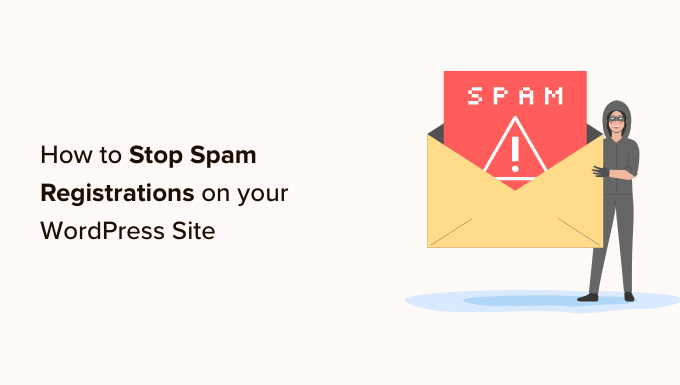
Por que os spammers se registram no seu site em primeiro lugar?
Infelizmente, os spammers estão procurando pontos de acesso fáceis para entrar em seu site. Eles geralmente criam contas de spam em sites menos seguros usando bots de spam e outras automações.
Isso permite que os spammers coletem seu endereço de e-mail e tentem distribuir seus links de phishing, projetados para distribuir malware a outros membros.
E se houver uma vulnerabilidade em um plug-in do seu site, pode ser mais fácil para os remetentes de spam explorarem essa vulnerabilidade se puderem acessar o seu painel.
Infelizmente, o processo de registro padrão do WordPress não oferece muitos mecanismos antispam, e é por isso que você precisará de ferramentas de terceiros na maioria dos casos.
A boa notícia é que, se você usar um criador de formulários para o registro de usuários do seu site, poderá implementar as mesmas estratégias que usaria para o spam de formulários de contato.
Dito isso, daremos a você algumas maneiras de impedir esses robôs de spam, garantindo que todos os envios sejam feitos por pessoas reais. Você pode clicar em qualquer um dos links abaixo para ir para o método que deseja usar.
- Method 1: Turn on Email Activation for User Registration
- Method 2: Adding a reCAPTCHA Field to Your User Registration Form
- Method 3: Use Custom CAPTCHA to Prevent User Registration Form Spam
- Method 4: Enable the WPForms Anti-Spam Token
- Method 5: Connect Your Form to Akismet
- Method 6: Block Specific Email Addresses on Your User Registration Forms
- Method 7: Restrict User Registration by Country and Keywords
- Method 8: Use Dedicated Anti-Spam Plugins
- Method 9: Stop Spam Registrations Using Sucuri
Método 1: Ativar a ativação por e-mail para registro de usuário
Uma das maneiras mais fáceis e eficientes de lidar com registros de spam é usar um criador de formulários com um recurso de ativação de e-mail.
A ativação por e-mail é um recurso que envia automaticamente um link de verificação para cada nova conta criada em seu site WordPress. Os usuários reais devem clicar no link de confirmação de e-mail para concluir a inscrição.
O WPForms é o melhor plug-in de criação de formulários do mercado, com vários recursos de defesa contra spam. Ele vem com um complemento de registro de usuário que permite criar formulários de registro personalizados.
No entanto, para acessar o complemento de registro de usuário e o recurso de ativação de e-mail, você precisará de uma licença Pro para acessar o complemento de registro de usuário. Os usuários do WPBeginner podem usar este cupom do WPForms para obter 50% de desconto na compra.
A primeira coisa que você precisa fazer é instalar e ativar o plug-in WPForms. Para obter mais detalhes, consulte nosso guia passo a passo sobre como instalar um plug-in do WordPress.
Após a ativação, você precisa visitar a página WPForms ” Configurações para verificar sua chave de licença. Você pode obter essa chave em sua conta no site do WPForms.
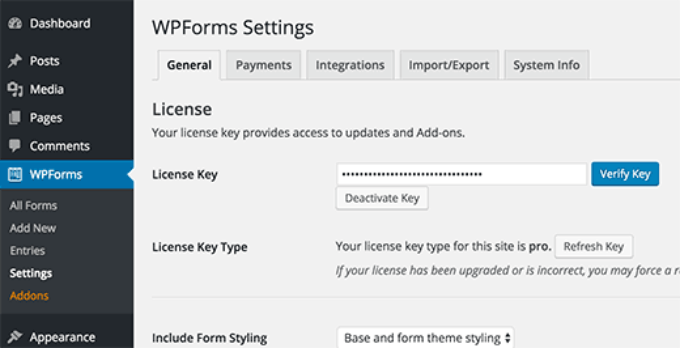
Após a verificação, você precisa visitar a página WPForms ” Addons. Role para baixo para localizar o “User Registration Addon”.
Você precisa clicar no botão Install Addon.
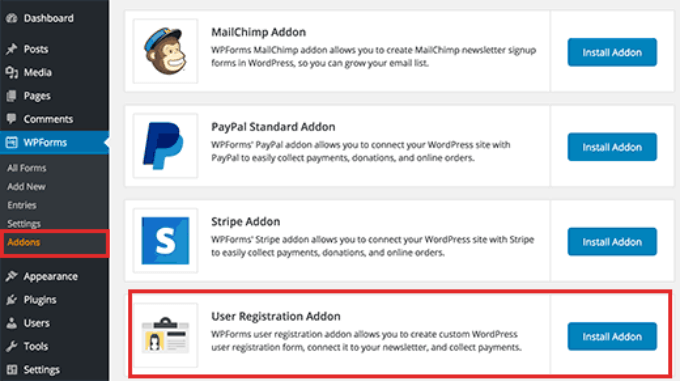
Em seguida, é necessário criar um formulário de registro de usuário. Vá para WPForms ” Adicionar nova página.
Forneça um título para esse formulário e, em seguida, localize o modelo de formulário de registro de usuário. Clique em “Usar modelo”.
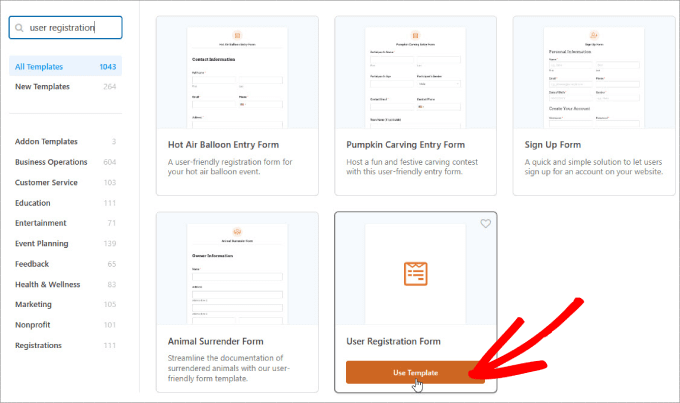
Isso iniciará o Form Builder com um modelo de formulário de registro de usuário. Você pode editar os campos clicando neles.
Você também pode arrastar e soltar campos para reorganizá-los.
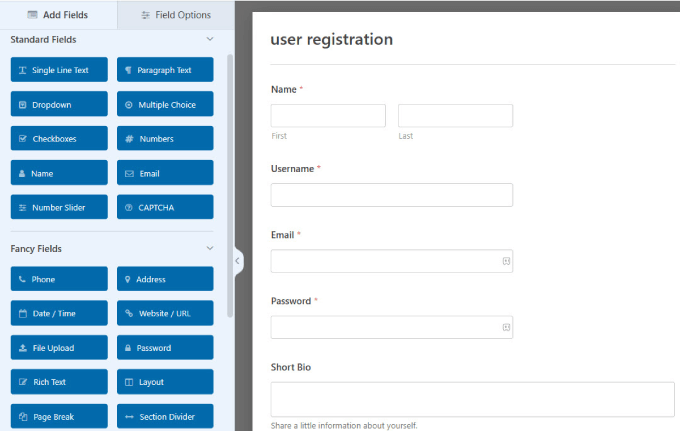
Em seguida, você precisa clicar no painel “Settings” (Configurações). É aqui que você pode configurar as notificações de formulário, a confirmação e as configurações de registro de usuário.
Clique na guia “User Registration” (Registro de usuário) para continuar.
Nessa página, você pode mapear os campos do formulário para os campos de registro de usuário do WordPress.
Role para baixo e marque a caixa ao lado da opção “Enable User Activation” (Ativar ativação do usuário). Isso revelará um menu suspenso no qual você poderá selecionar o método de ativação do usuário.
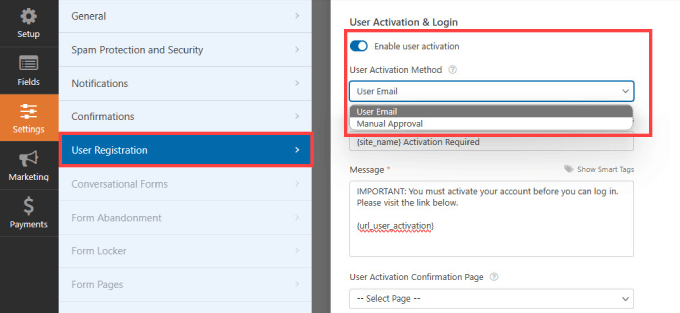
O WPForms usa duas formas criativas para evitar registros de spam em um site WordPress. Você pode optar por enviar um e-mail de verificação a cada usuário para que ele possa confirmar seu registro.
Como alternativa, você pode exigir a aprovação do administrador para cada registro no seu site WordPress.
Escolha a opção que melhor atenda às suas necessidades e clique no botão “Salvar” para armazenar as configurações do formulário.
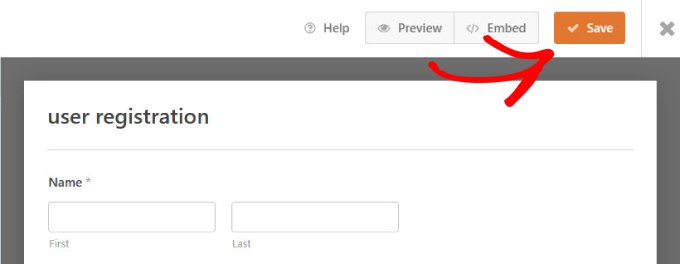
Agora é possível adicionar esse formulário a qualquer página do seu site WordPress e usá-lo como página de registro de usuário.
Basta clicar no botão “Incorporar” na parte superior.
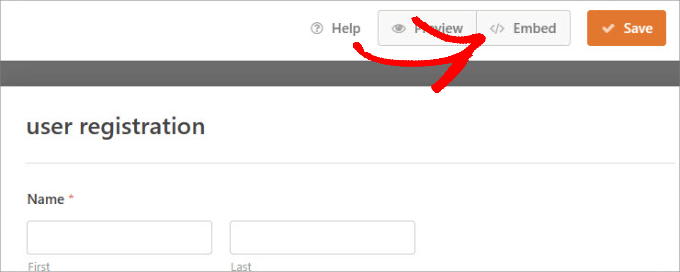
Em seguida, clique na opção “Select Existing Page” (Selecionar página existente).
Aqui, você poderá escolher em qual página deseja incorporar o formulário de registro do WordPress.
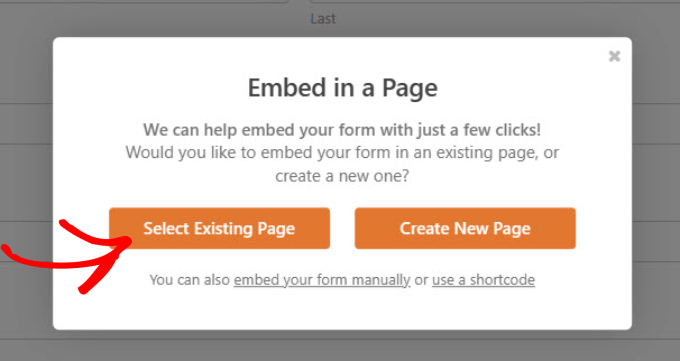
Selecione a página no menu suspenso.
Em seguida, clique no botão “Let’s Go!” (Vamos lá!).
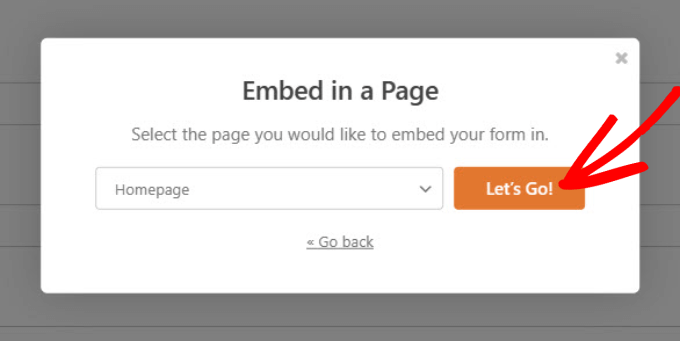
Você será levado ao editor de páginas do WordPress. Você pode editar a página conforme necessário.
Quando estiver pronto para publicar a página com o formulário de registro de usuário incorporado, clique em ‘Publish’.
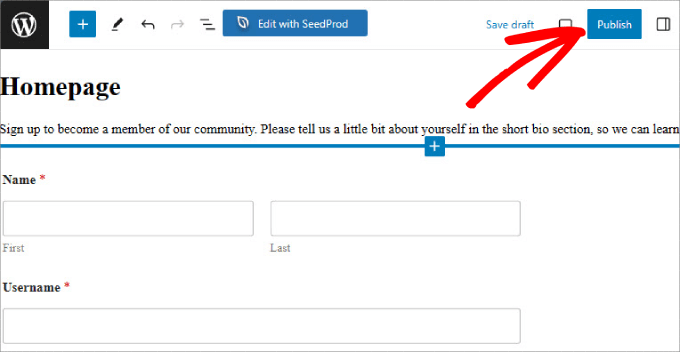
Visite seu site para ver o formulário de registro de usuário à prova de spam.
Dependendo das configurações de ativação do usuário, o plug-in exigirá que os usuários verifiquem seus endereços de e-mail ou um administrador terá que aprovar manualmente cada registro de usuário em seu site.
Observação: se tiver problemas com o envio de e-mails do WordPress para seus usuários, verifique o WP Mail SMTP para garantir que eles cheguem às caixas de entrada dos usuários.
Método 2: adicionar um campo reCAPTCHA ao seu formulário de registro de usuário
Uma maneira simples de impedir a passagem de spambots é usar o reCAPTCHA. Esse é um serviço gratuito do Google que ajuda a proteger os sites contra spam, distinguindo entre bots automatizados e usuários humanos.
Trata-se de uma versão mais avançada do método CAPTCHA.
Para adicionar o reCAPTCHA v3 aos seus formulários, vá para WPForms ” Settings (Configurações ) no painel do WordPress. Em seguida, clique na guia “CAPTCHA”.
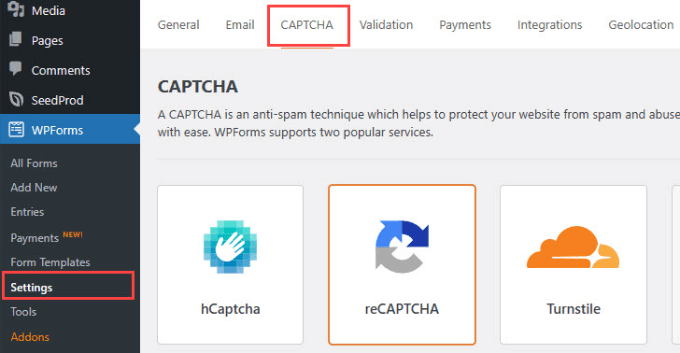
Em seguida, você deve selecionar “reCAPTCHA” e certificar-se de que a opção “Checkbox reCAPTCHA v2” esteja ativada.
Isso forçará os novos usuários a marcar uma caixa que comprove que eles são humanos.
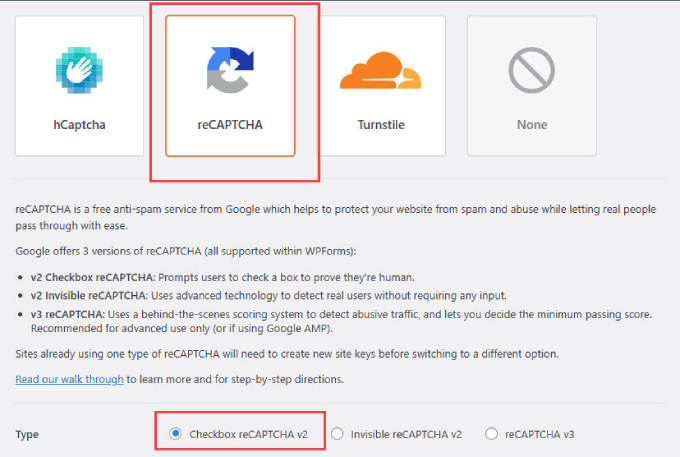
O WPForms solicitará a você uma chave do site e uma chave secreta. Você pode obter essas informações acessando a página de configuração do reCAPTCHA do Google.
Quando estiver na página do Google reCAPTCHA, vá para “v3 Admin Console”.
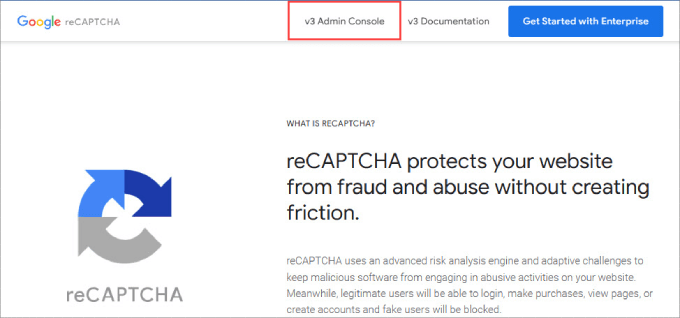
Na parte superior da página, você verá uma opção para criar um novo reCAPTCHA para o seu site.
Vá em frente e clique no botão “+” em seu site correspondente.
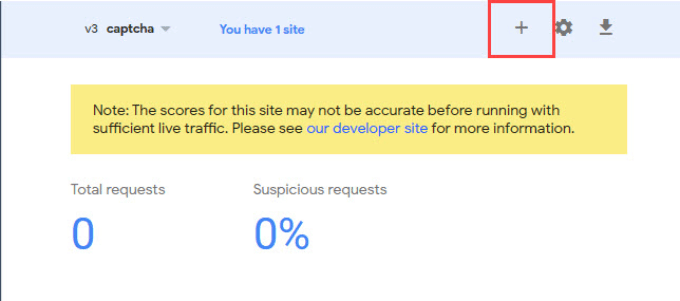
Você será levado a uma tela onde registrará seu site WordPress. Digite um nome em “Label” (Rótulo), que é usado para referência interna e não será visível para outras pessoas.
Depois disso, escolha a opção “Challenge v2” e a caixa de seleção “I’m not a robot Checkbox” abaixo dela.
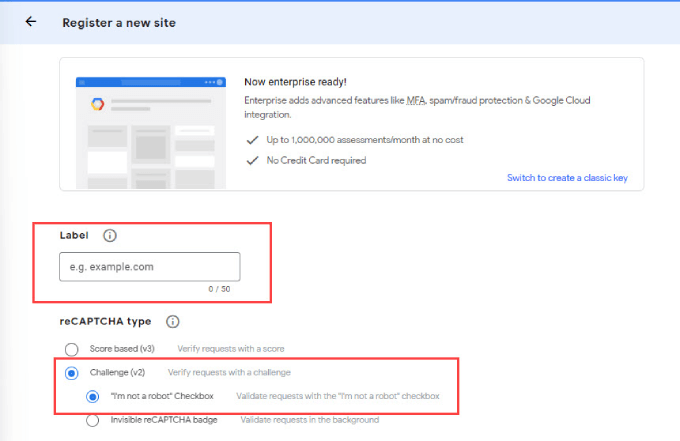
A partir daí, digite o nome de domínio do seu site no campo “Domain” (Domínio).
Por fim, basta clicar no botão “Submit” (Enviar).
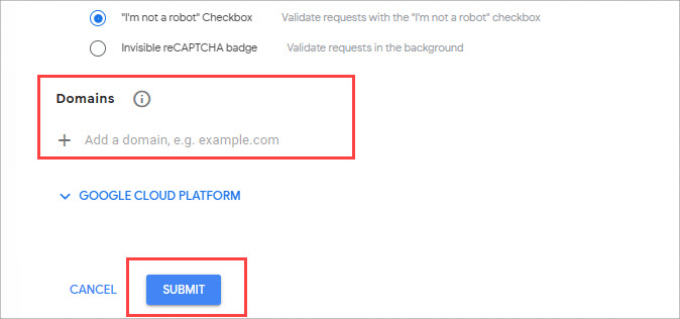
Agora, você verá uma página com a chave do site e a chave secreta do seu site.
Basta copiar essas informações.
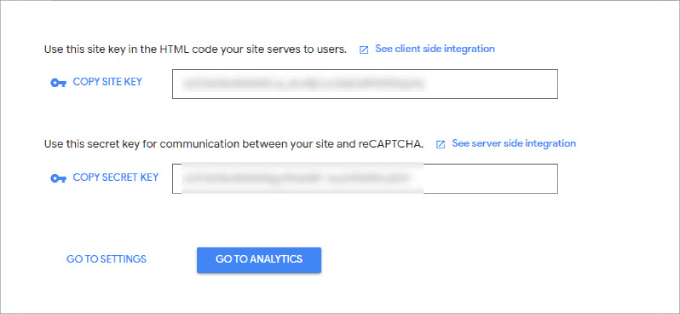
Volte para a página de configurações do WPForms e cole as informações nos campos “Site Key” e “Secret Key”.
Depois de fazer isso, clique no botão “Save Settings” (Salvar configurações).
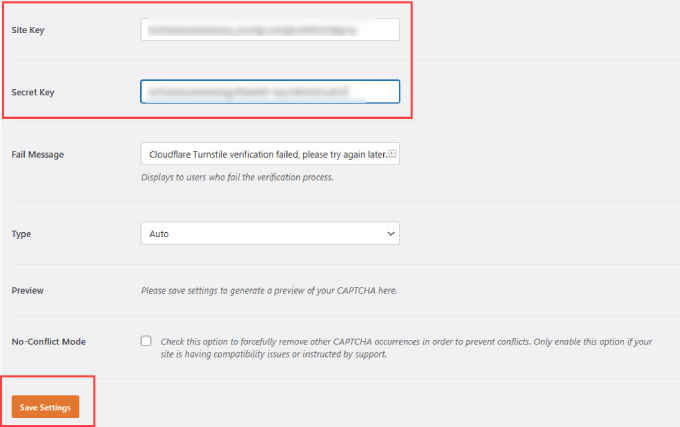
A partir daí, acesse WPForms ” All Forms (Todos os formulários ) em sua área de administração do WordPress.
Escolha o formulário de registro de usuário ao qual deseja adicionar o reCAPTCHA e selecione “Edit” (Editar).
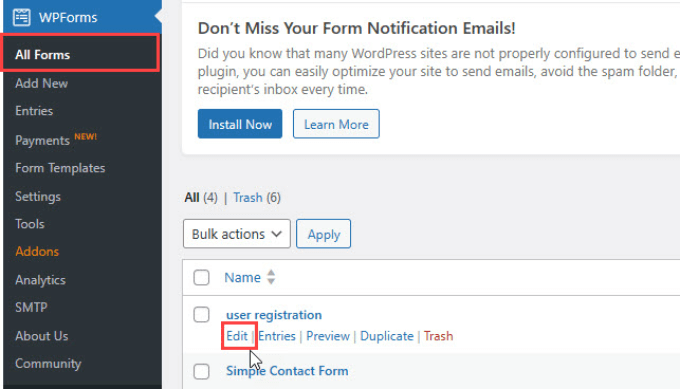
Isso abrirá o construtor de formulários.
Em seguida, selecione o botão “reCAPTCHA” no painel do lado esquerdo.
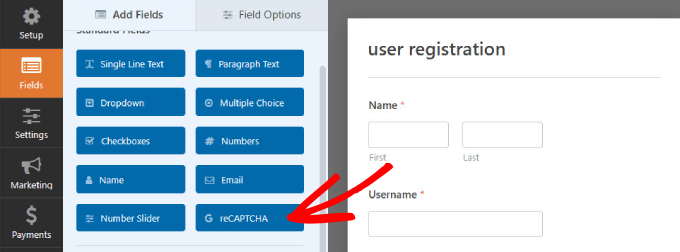
Você deverá ver uma mensagem informando que o Google Checkbox v2 reCAPTCHA foi ativado.
Clique em “OK”.
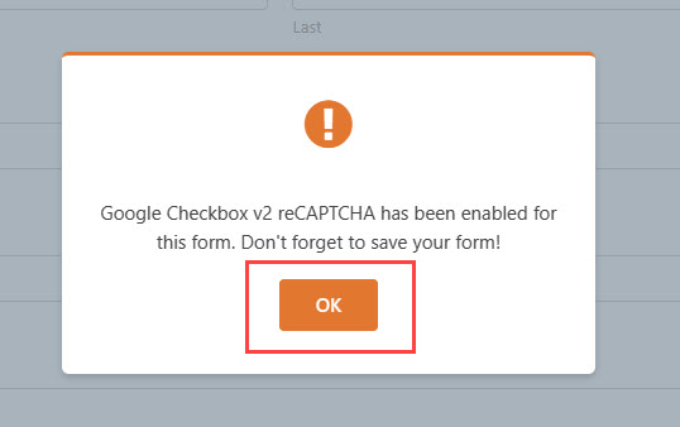
Para confirmar que ele está lá, você verá a verificação “reCAPTCHA Enabled” no canto superior direito do formulário.
Quando terminar, lembre-se de salvar suas alterações clicando no botão “Salvar”.
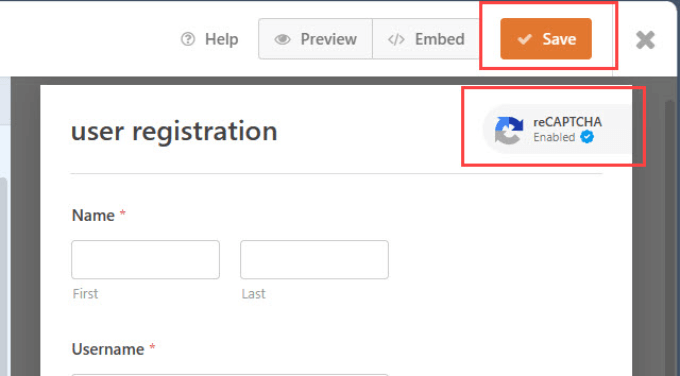
Método 3: Use o CAPTCHA personalizado para evitar spam no formulário de registro do usuário
Às vezes, talvez você queira usar um captcha personalizado em vez do reCAPTCHA. Isso ocorre porque alguns usuários têm preocupações com a privacidade, pois isso envolve a interação com os servidores do Google.
O WPForms Pro vem com um complemento CAPTCHA personalizado que permite criar um CAPTCHA baseado em perguntas, geralmente na forma de uma equação matemática, para bloquear o spam do formulário de registro do usuário.
Tudo o que você precisa fazer é acessar WPForms ” Addons em sua área de administração do WordPress. Em seguida, encontre o complemento Custom Captcha e clique no botão “Install Addon” (Instalar complemento).
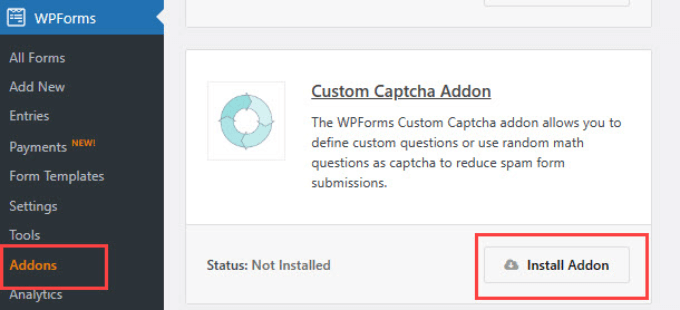
Depois de instalado, vá para WPForms ” All Forms.
Localize o formulário de registro de usuário ao qual deseja adicionar o CAPTCHA personalizado e clique em “Edit” (Editar).
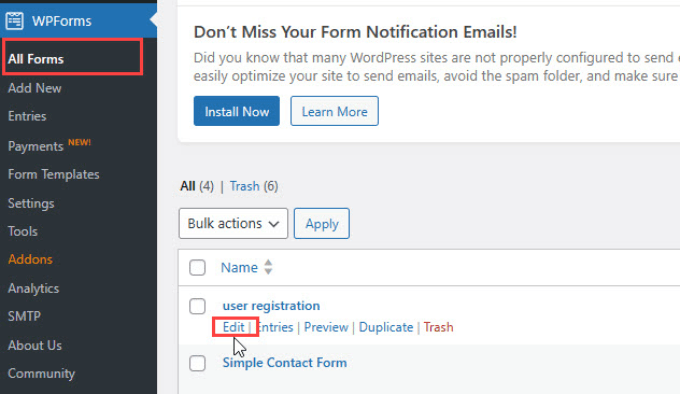
No menu do painel do lado esquerdo, localize o botão “Captcha” em “Fancy Fields” e arraste-o para seu formulário.
Por padrão, o campo mostra uma pergunta matemática aleatória.
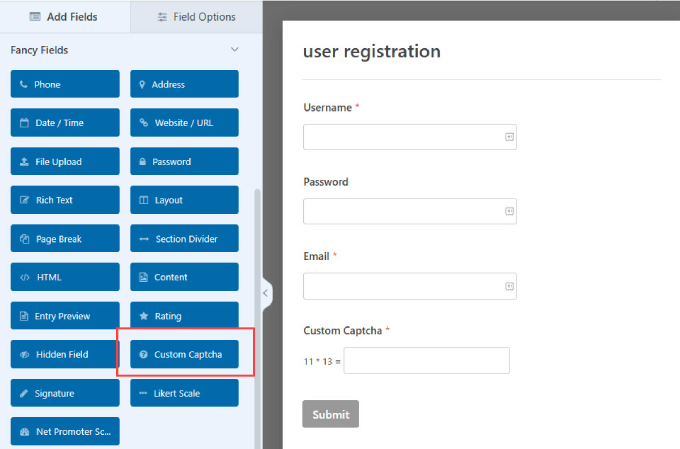
Também é possível personalizar as perguntas aos visitantes para desafiar os usuários a inserir as respostas corretas.
Por exemplo, às vezes, em formulários de emprego ou de associação, você pode incluir uma palavra-chave que deseja que os usuários mencionem no formulário. Isso mostra que eles leram o aplicativo e não estão enviando formulários às cegas por meio de copiar e colar.
Clique no campo “Custom Captcha” (Captcha personalizado) em seu construtor de formulários para fazer edições. No menu do lado esquerdo, vá para a guia “General” (Geral). Selecione Pergunta e resposta no menu suspenso “Tipo”. Em seguida, basta adicionar as perguntas que desejar.
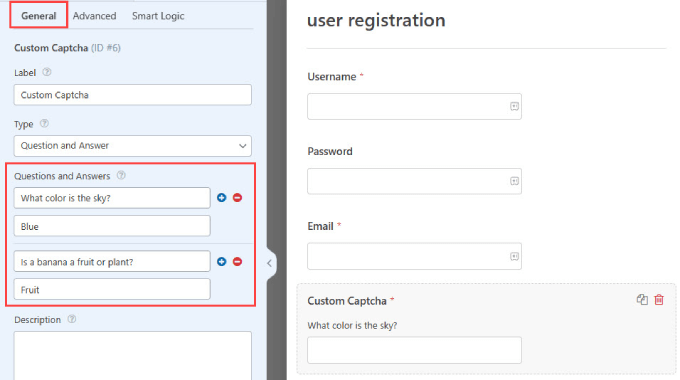
Se você optar pelo formato “Perguntas e respostas”, certifique-se de incluir algumas perguntas diferentes. Dessa forma, o WPForms pode alternar essas perguntas aleatoriamente, para que seja mais difícil para os spambots preverem.
Se você escolher a opção “Math”, o WPForms gerará automaticamente perguntas matemáticas aleatórias para torná-lo menos previsível.
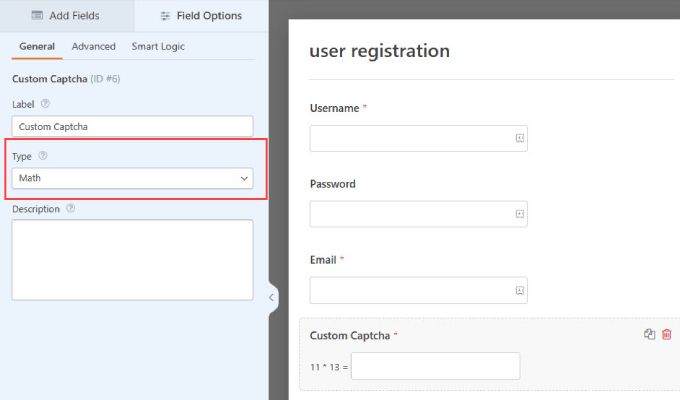
Quando terminar, salve suas alterações na parte superior.
Agora, você tem um botão CAPTCHA personalizado que pode facilmente impedir novas contas de usuário de spam.
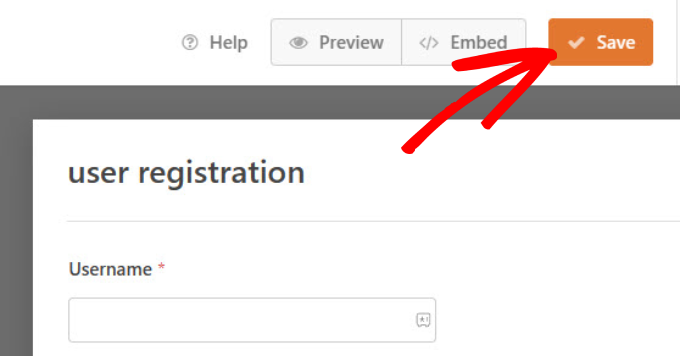
Método 4: habilitar o token antispam do WPForms
Há muitas vantagens de segurança para você ao usar o WPForms. Por exemplo, o WPForms tem um recurso integrado de proteção antispam que verifica um token para cada envio.
Os bots de spam não podem detectar esse token e, portanto, não poderão enviar o formulário. Como o token é incorporado ao HTML, ele não afeta a experiência do usuário.
Todo novo formulário tem esse recurso ativado automaticamente. Se você quiser verificar por si mesmo, navegue até o painel “Settings” (Configurações). Em seguida, clique na guia “Spam Protection and Security” (Proteção e segurança contra spam). Você verá que a opção “Ativar proteção anti-spam” está ativada.
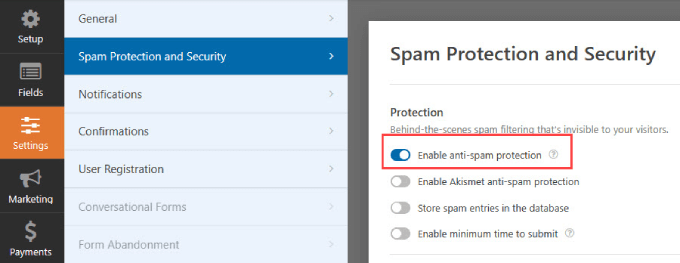
Método 5: Conecte seu formulário ao Akismet
O Akismet é um plug-in popular de filtragem de spam projetado para combater comentários e spam de envio de formulários em sites. Ele avalia o envio em busca de sinais de spam, incluindo palavras-chave com spam e links para sites suspeitos.
Se você já estiver usando o plug-in Akismet, poderá conectá-lo ao WPForms. Isso garante que seus formulários de registro de usuário recebam a mesma proteção contra spam que você também tem nos comentários do seu blog.
Acesse os formulários para os quais você deseja filtrar spam e vá para Settings ” Spam Protection and Security.
A partir daí, você pode ativar a opção “Enable Akismet anti-spam protection” (Ativar proteção anti-spam Akismet).
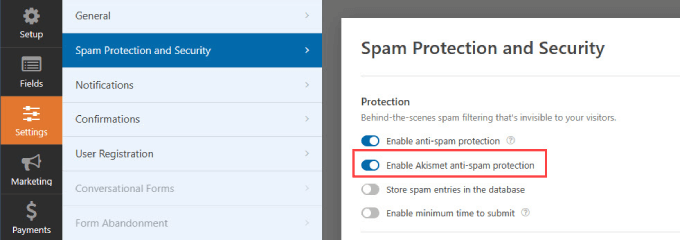
Observação: se você não tiver conectado seu site WordPress à sua conta Akismet, não poderá ver essa integração no construtor de formulários WPForms.
Método 6: Bloqueie endereços de e-mail específicos em seus formulários de registro de usuário
Nem todos os registrantes de spam serão bots. Você também pode receber envios de spam de humanos. Agentes de vendas e golpistas costumam estar à espreita nos sites para tentar solicitar seus produtos.
Os CAPTCHAs não funcionam contra humanos, e é por isso que você precisará analisar os tipos comuns de spam que recebe e escolher o método apropriado.
Uma maneira de lidar com os solicitantes é criar uma “lista negativa” de endereços de e-mail para que os visitantes com esse endereço de e-mail não possam criar uma nova conta em seu site WordPress.
Com o WPForms, você pode criar uma lista de permissões e uma lista de proibições para cada formulário.
Quando você estiver no construtor de formulários, navegue até o painel “Fields” (Campos).
Em seguida, basta selecionar o bloco “Email” no formulário de registro de usuário. Na guia “Advanced”, você verá uma “Allowlist / Denylist”.
No menu suspenso, você pode escolher “Denylist”.
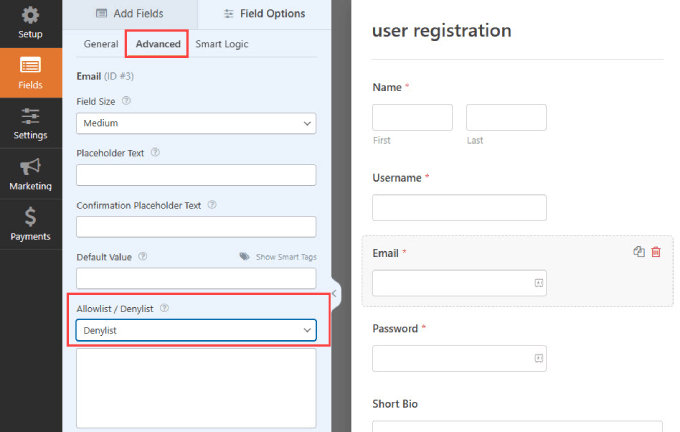
Na caixa abaixo, você pode digitar todos os endereços de e-mail que deseja impedir de registrar uma conta no seu formulário.
A vantagem desse recurso é que você pode simplesmente digitar um endereço de e-mail completo ou usar um asterisco para criar uma correspondência parcial. Em seguida, basta separar os endereços de e-mail usando uma vírgula.
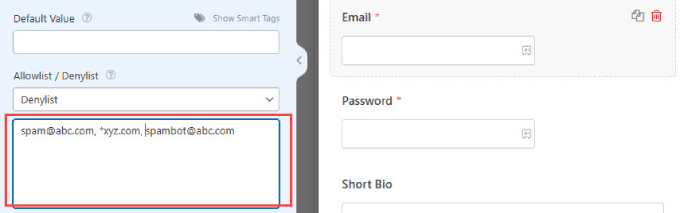
Método 7: Restringir o registro de usuários por país e palavras-chave
Se você perceber que seus formulários são direcionados a partir de um país específico ou contêm frequentemente palavras-chave específicas, o WPForms oferece vários filtros para bloquear essas entradas.
O filtro de país aceita ou nega envios de países específicos. Para ativar e adicionar países a serem negados, você pode ir para “Configurações”.
Em seguida, basta clicar na guia “Spam Protection and Security” e verificar se a opção “Enable country filter” está ativada.
Selecione “Deny” (Negar) no menu suspenso e adicione todos os países dos quais deseja negar registros de usuários.
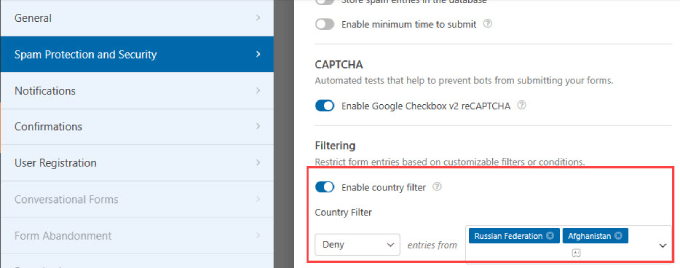
Dito isso, a filtragem de países pode não ser a melhor opção para lojas on-line. Por exemplo, se você tiver uma loja WooCommerce, os clientes dos países bloqueados não poderão acessar suas contas.
Método 8: Usar plug-ins antispam dedicados
Se você não estiver usando o WPForms para criar novas contas, talvez precise de plug-ins antispam dedicados. Nesse caso, há outras opções no WordPress que podem acrescentar camadas adicionais de proteção contra spam aos seus formulários de registro de usuário.
O plug-in Stop Spammers Security é uma ferramenta confiável que oferece muito controle sobre como você deseja filtrar os spambots.
A primeira coisa que você precisa fazer é instalar e ativar o plug-in. Para obter mais detalhes, consulte nosso guia passo a passo sobre como instalar um plug-in do WordPress.
Depois de ativado, vá para Stop Spammers ” Protection Options. O Stop Spammer Security é um poderoso plug-in do WordPress que monitora agressivamente seu site em busca de atividades suspeitas de spam.
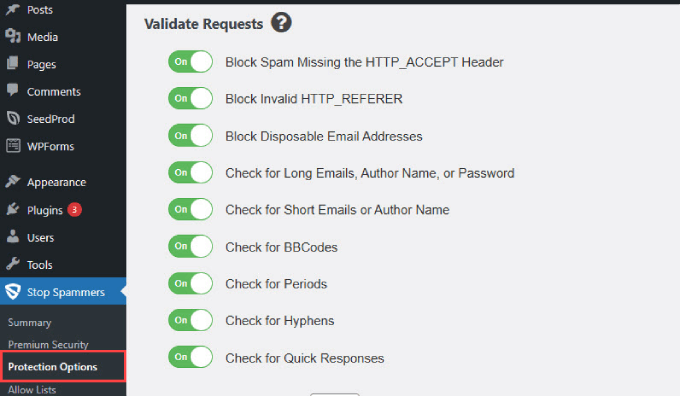
As configurações padrão desta página funcionarão para a maioria dos sites. No entanto, você pode desmarcar algumas delas se achar que muitos usuários legítimos não conseguem fazer login.
Você pode até mesmo bloquear usuários de países específicos, se desejar. Quando terminar, clique no botão “Save Changes” (Salvar alterações) para armazenar suas configurações.
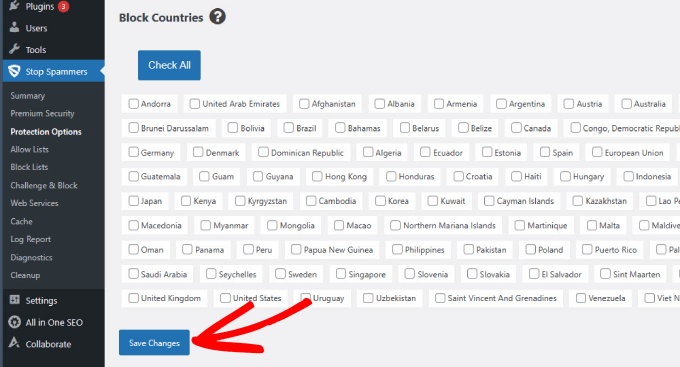
O plug-in usa várias técnicas de prevenção de spam. Ele usa solicitações de HTTP Referrer e Header para verificar se um usuário está realmente acessando o seu site.
Ele também verifica a API do Akismet quanto a atividades de spam conhecidas. O plug-in também mantém uma lista de hosts ruins conhecidos por tolerar atividades de spam e os bloqueia.
Em Stop Spammer ” Block Lists, você pode bloquear endereços IP, e-mails e palavras de spam.
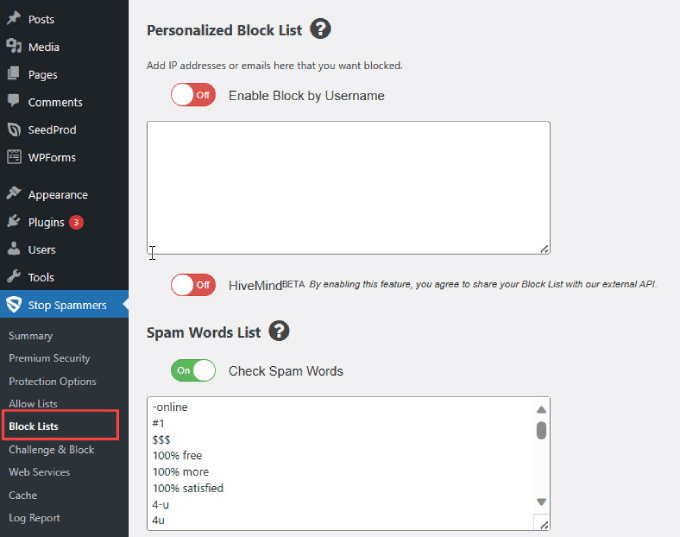
O melhor desse plug-in é que as configurações padrão já têm quase todas as defesas contra spam ativadas.
Isso significa que não há muito o que fazer além de instalar o plug-in e testar para ver se ele está funcionando.
Método 9: interromper registros de spam usando o Sucuri
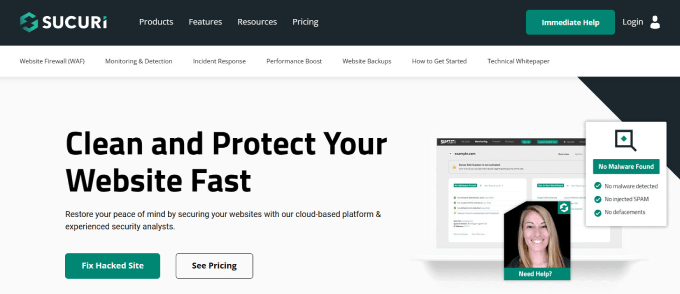
Na WPBeginner, usamos a Sucuri para proteger nosso site contra spammers e outras ameaças à segurança.
A Sucuri é um serviço de monitoramento de segurança de sites. Ele impede que hackers, solicitações mal-intencionadas e spammers acessem seu site ou injetem qualquer código mal-intencionado.
Para obter mais detalhes, veja como a Sucuri nos ajudou a bloquear 450.000 ataques ao WordPress em 3 meses.
Alternativa: O MalCare é outro plug-in de segurança avançado que vem com um recurso de proteção contra bots.
Esperamos que este artigo tenha ajudado a interromper os registros de spam no seu site de associação do WordPress. Talvez você também queira ler o guia definitivo de segurança do WordPress ou conferir os melhores plug-ins de segurança do WordPress para proteger seu site.
Se você gostou deste artigo, inscreva-se em nosso canal do YouTube para receber tutoriais em vídeo sobre o WordPress. Você também pode nos encontrar no Twitter e no Facebook.





Syed Balkhi says
Hey WPBeginner readers,
Did you know you can win exciting prizes by commenting on WPBeginner?
Every month, our top blog commenters will win HUGE rewards, including premium WordPress plugin licenses and cash prizes.
You can get more details about the contest from here.
Start sharing your thoughts below to stand a chance to win!
Ahmed Omar says
A crucial guide on putting a halt to spam registrations on WordPress membership sites!
Your insights into CAPTCHA implementation and user registration settings are golden. A technical suggestion: combining these strategies with Anti-Spam Plugin can provide an extra layer of defense.
Thanks for addressing this headache-inducing issue
Travis says
If I activate the Stop Spammers Plugin does it make sense to also have the Akismet plugin active or is this redundant?
WPBeginner Support says
Unless we hear otherwise, you can use this plugin and Akismet at the same time and they do work together
Administrador
Travis says
Sounds good to me. Thank you!
Aniekan Etop says
Please what should I do to gain access back to my blog’s admin area if ‘Stop Spammers plugin’ logs me out
WPBeginner Support says
If the plugin is preventing you from logging in then you can disable the plugin by following our guide here: https://www.wpbeginner.com/plugins/how-to-deactivate-all-plugins-when-not-able-to-access-wp-admin/
Administrador
smaqsood says
are you sure wpforms pro version is needed?. i see user registration and spam protection is included in basic version of wpforms… please confirm from your side before i buy basic version. i don’t want to spend $200 for pro version to stop spam.
WPBeginner Support says
Hi Smaqsood,
Basic plan includes spam protection but does not include user registration addon.
Administrador
Matt says
What about recaptcha by Google? I thought they would have this down but the headache continues!
Thanks for the advice. Your site has become by go-to.
Matt
matin gholami says
hi there, are U sure SUCURI protects my website???
I always had 2 spam registration per day, but after installing sucuri I have 5 spam registration every day
is there any better way to stop spam registration?? TNX
Arize says
Try stop spammers plugin.
Dan Awontis says
Great post, as always. Theory and practice together, easy to read, to understand and to implement. But without promoting any company, I’d suggest.
moumita says
I hope this process will help me to get away with spam registrations.
Ishtiak says
Can this plugin prevent visitors from registering with sensitive usernames like ‘Admin’, ‘admin’, ‘administrator’ etc?
Blake says
So, I think I have a bunch of spam subscribers–like 400 out of 400 subscribers to my blog–but what I can’t figure out is WHY I have them.
What does a spam subscriber get? They’re not leaving comments. So what would be the purpose of subscribing to a random WordPress blog?
WPBeginner Support says
See our tutorial on how to reset passwords for all users in WordPress. This will send out an email to all users that their password has been reset. Since most spam registrations are generated by spam bots, those users may not verify and recreate new passwords.
Administrador
Blake says
Thank you. I have done this.
I still don’t understand WHY they do it, though. What do they get out of creating user logins for my site? They’re not leaving comments, after all.
Blake says
And now, having done this, I don’t know what I got out of it.
So what if they all have new passwords? Is there a way I can tell whether they’re real? Should I just deleted everyone?
Chiara says
Hey Blake,
I’m in the same situation and I was looking for answers. I’m glad that at least I’m not the only one with this problem. The option I found was to disable registration for users. But since I’m looking to sell an online course I’ll need to find alternative ways to let user register. And by the way, I was wondering exactly the same thing: WHY do they register? If anyone has an answer he will make 2 people happy
Caren Pretorius says
I’ve learned the hard way. They gather information, especially emails. A light went on for me and I have more control over the register spam problem now. I’ve added a field under users on dashboard and made it a requirement. The bots can’t get past the register page without filling out this field.
ReidGuy says
I had this thought as well, I was planning on giving it a go, but first thought I would give Google a try to see if there were any plugins that could help. This is probably the best way to stop the spam bots.
Md Abul Bashar says
Can you help me please? how can i block specific word when visitor want to register in my site, then go to my site register page, then normally register, but i want to some word block, example: if i block “Admin” word. when visitor want to register in my site and he/she try registration username “Admin” then show error “Admin username is not allow for register in this site”.
so please help me.
Rashed khan says
Hello Admin and everyone,
I have already your article and comment.Wow, I got the lot of thinks from there. This article and every comment is very helpful.However, I want to add something, and recently I just released the membership plugin in the wordpress repository who is called “rs-members”. Before developing I just studied existence all membership wordpress plugin.I got many problems from the those.As a result; I just tried to include many useful features.Without programming skill any guys can easily maintain this plugin. I hoped this plugin will be helpful fill up your all demand. Guys you can visit my “rs-members” from wordpress repository.
Thank you gentleman for patiently reading.
Shanna says
This was a great find as I’m putting together a membership site. Thank you! However, as I was about to install it and was reviewing the FAQs I read at the bottom that he no longer has time to maintain the plugin in. See the thread here on wordpress.org… http://wordpress.org/support/topic/ending-this-plugin
I’m going to install it anyway, hopefully his hard work and dedication can be carried on by equally dedicated plugin programmers in the wp space.
Biggani says
Configuration of Stop Spammer Registrations plugin is very hard to understand.
Theo says
Great blog post. This is just what I desperately needed. I’ve been receiving a barrage of sign ups from spammers for some months now. Hopefully this will bring that to a minimal.
Duane Reeve says
I’ve installed the WangGuard Plugin to help with Spam User Registrations. It’s the only such plugin I know that also helps clean out your database of ‘Sploggers’ (Spam Users), as well as blocking new Spam User Registrations.
WangGuard is FREE for personal use, but does require an API key. It is available on the WP Repository, or from Wanguard Website, where you need to sign-up for your API key anyway. There are too many features to mention here, but it may be a consideration for others looking to resolve Spam User issues.
Steve Lamb says
Just installed this plugin on our membership site. Hopefully, it helps cut back some of the SPAM registrations we’ve been receiving. We’re receiving on average around 100 SPAM registrations per day using fake Gmail addresses.
RethaGroenewald says
What about spammers that have already registered. Will this plugin pick them up as well?
Editorial Staff says
No it will not pick those.
Administrador
RethaGroenewald says
I have installed this plugin. Any ideas how do I get rid of spam user before this plugin was installed?
Steve says
Any advice on how to get rid of existing spam sign ups would be helpful? I don’t really want to delete all users and ask them to signup again. Thanks for the post though.
Editorial Staff says
No real easy way.
One option would be to send an email blast to every user. If user does not open the email, then send it to them again. Then after the second try (everyone who never opened this email) gets deleted. You can write a SQL query to delete only the accounts that have specific email addresses tied to it.
Rakesh Luthra says
The only “realistic” way of removing the existing SPAM user accounts is by using User Spam Remover plugin whereby you can remove all user accounts that have not been used within last X days
Albert Albs says
This is good plugin. But Expecting feature from “Growmap Anti Spambot Plugin”. Like: “Confirm you are not a spammer”. Is it possible in this plugin?